打印机共享如何设置
导语:打印机共享如何设置?一起来看看相关的步骤教程吧。通过其享打印机可实现较为方便的打印任务,从而避免只能在与特定计算机上进行打印操作的麻烦。下面就来看一下具体的实现方法。
打印机共享如何设置
首先,我们需要将与计算机直接连接的打印机共享出来。
打开“控制面板”,双击“打印机和传真”项。

接着右击要共享的打印机,选择“共享”项。

在打开的窗口中,直接点击如图所示的“链接”,从弹出的窗口中勾选“只共享打印机”并点击“确定”按钮。

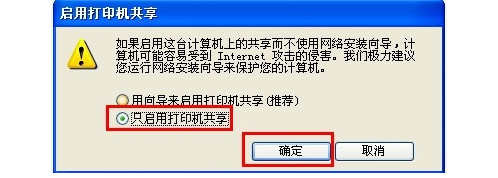
接着在返回的“打印机共享”窗口中,勾选“共享这台打印机”,并给该共享打印机命名,然后点击“保存”按钮。当打印机图标上出现一个“手势”时,表明共享打印机成功。


局域网中其它计算机共享该打印机的方法:
同样,打开“控制面板”,双击“打印机和传真”项,接着在打开的“打印机和传真”窗口中右击选择“添加打印机”项。


接下来依据向导,点击“下一步”,然后选择“网络打印机或者连接到其它计算机上的打印机”,再选择“浏览打印机”项,并选择局域网中已共享的打印机,最后点击“完成”按钮。

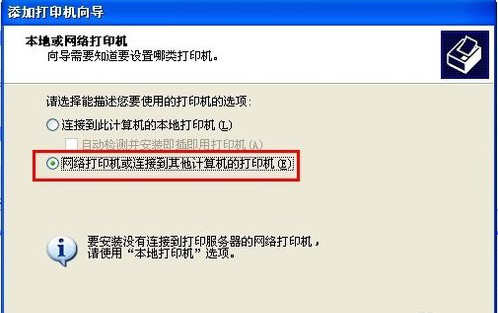




最后就可以查看到已添加成功的网络打印机啦。至此,共享完成。
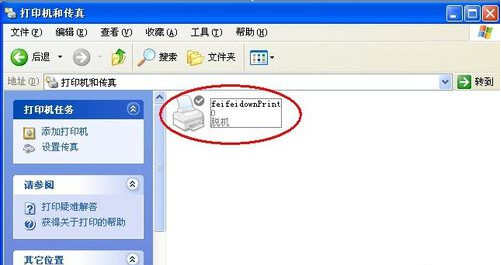
如何设置相关文章:
1.教你如何设置iPad指纹解锁
2.教你如何设置(电信IPTV)网络机顶盒教程
3.教你如何设置腾达路由器
4.路由器如何设置防止别人蹭网的几种方法介绍
5.如何设置多个路由器有线连接
6.如何设置路由器?新买回来的路由器怎么联网?
7.电脑连接投影仪后如何设置
8.如何设置电脑连接投影仪
9.如何设置龙卷风收音机”录音
10.如何设置无线路由器?
11.如何设置bilibili播放器
12.如何设置相机基本参数
13.qq透明头像如何设置
14.如何设置lg电视参数
15.扫描仪的共享文件如何设置
16.打印机扫描机如何设置图文
17.打印机共享如何设置
18.Win7打印机共享如何设置

打印机共享如何设置的评论条评论